Положение проекции на чертеже |
  
|
Проекцию можно перемещать по чертежу как при её создании и редактировании, так и в режиме ожидания команды. Способы перемещения при этом отличаются.
При создании и редактировании проекции её также можно привязать к произвольному элементу чертежа или связать проекционной связью с другой проекцией.
Задание положения проекции при её создании и редактировании
После задания минимально необходимого набора параметров проекции (для стандартной проекции достаточно выбрать её тип) на чертеже появляется её предварительное изображение. На предварительном изображении располагаются ![]() маркер начала координат проекции, фактические границы и
маркер начала координат проекции, фактические границы и ![]() манипулятор перемещения. Фактические границы проекции, отображаемые при её создании и редактировании, отличаются от границ, отображаемых для уже созданной проекции вне режима её редактирования (см. Границы проекции) По умолчанию проекция располагается в центре страницы. Переместить проекцию можно следующими способами:
манипулятор перемещения. Фактические границы проекции, отображаемые при её создании и редактировании, отличаются от границ, отображаемых для уже созданной проекции вне режима её редактирования (см. Границы проекции) По умолчанию проекция располагается в центре страницы. Переместить проекцию можно следующими способами:
•Перетягивание (drag&drop)
Наведите курсор на любое место предварительного изображения проекции (в пределах синей рамки) или на манипулятор перемещения ![]() , затем зажмите и удерживайте
, затем зажмите и удерживайте ![]() . Пока вы удерживаете
. Пока вы удерживаете ![]() проекция будет следовать за курсором. Перемещая курсор, установите проекцию в желаемое положение и отпустите
проекция будет следовать за курсором. Перемещая курсор, установите проекцию в желаемое положение и отпустите ![]() .
.
•Указание положения нажатием (point&click)
Наведите курсор на любое место предварительного изображения проекции (в пределах синей рамки) или на манипулятор перемещения ![]() , затем нажмите и отпустите
, затем нажмите и отпустите ![]() . Проекция начнёт следовать за курсором. Перемещая курсор, установите проекцию в желаемое положение и снова нажмите
. Проекция начнёт следовать за курсором. Перемещая курсор, установите проекцию в желаемое положение и снова нажмите ![]() .
.
Вместо первого нажатия ![]() можно использовать следующую опцию автоменю, после активации которой проекция также начинает следовать за курсором:
можно использовать следующую опцию автоменю, после активации которой проекция также начинает следовать за курсором:
|
<M> |
Изменить положение проекции |
При создании проекций некоторых типов предварительное изображение сразу следует за курсором с момента своего появления. Нажатие ![]() фиксирует положение проекции.
фиксирует положение проекции.
При создании набора стандартных видов или трёх стандартных видов нужно сначала нажать ![]() на проекции, которую вы хотите переместить. Только после этого на проекции появятся маркер начала координат и манипулятор перемещения, а её граница будет выделена синим, и проекцию станет можно переместить одним из вышеописанных способов.
на проекции, которую вы хотите переместить. Только после этого на проекции появятся маркер начала координат и манипулятор перемещения, а её граница будет выделена синим, и проекцию станет можно переместить одним из вышеописанных способов.
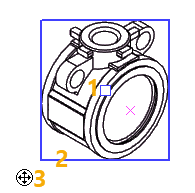
1 - маркер начала координат проекции,
2 - границы проекции,
3 - манипулятор перемещения проекции
По умолчанию начало координат проекции расположено в её центре. Для проекций типа Произвольный вид можно совместить начало координат проекции с произвольной 3D точкой.
Привязка проекции к произвольным элементам чертежа
При перемещении проекции любым из вышеописанных способов, можно создать ассоциативную связь между её положением и положением другого элемента чертежа: 2D узла, ключевой точки линии изображения, пересечения линий построения (при выборе пересечения в нём автоматически создаётся связанный 2D узел). Когда проекция следует за курсором, совместите маркер её начала координат с желаемым элементом с помощью объектных привязок и завершите перемещение, нажав или отпустив ![]() (в зависимости от способа перемещения). Привязка будет создана. В результате, при последующих изменениях положения элемента привязки проекция переместится вслед за ним.
(в зависимости от способа перемещения). Привязка будет создана. В результате, при последующих изменениях положения элемента привязки проекция переместится вслед за ним.
Проекция может быть связана с другой проекцией проекционной связью. При наличии связи положение текущей проекции (связанного вида) зависит от положения другой проекции (главного вида). Связь блокирует независимое перемещение проекции во всех направлениях, кроме направления параллельного линиям связи. Линии проекционной связи - это невидимые прямые, соединяющие одни и те же точки модели на связанных проекциях.
Перемещение связанного вида параллельно линиям связи осуществляется так же как и свободное перемещение, описанное выше. Отличие состоит лишь в том, что проекция будет следовать за курсором только в одном доступном направлении.
Для перемещения связанного вида в других направлениях необходимо переместить главный вид.
Для одиночных стандартных видов проекционная связь устанавливается с помощью следующей опции автоменю:
|
<F> |
Выбрать главный вид для задания проекционной связи |
После активации данной опции необходимо нажать ![]() на существующей проекции, которая станет определять положение текущей проекции. С помощью этой же опции можно перезадать связь, выбрав другой главный вид вместо имеющегося.
на существующей проекции, которая станет определять положение текущей проекции. С помощью этой же опции можно перезадать связь, выбрав другой главный вид вместо имеющегося.
При создании набора стандартных видов или трёх стандартных видов она из проекций является главным видом, а остальные связанными. Связи при этом устанавливаются автоматически. При редактировании связанных видов, созданных таким способом, выбор другого главного вида недоступен.
Для видов по стрелке, а также сечений и разрезов, созданных на основе обозначения вида, главным является вид, которому принадлежит обозначение. А при создании сечений и разрезов (кроме местных) на основе 3D сечений положение проекции привязывается к системе координат страницы, и перемещение возможно только вдоль одной из осей системы.
Проекционную связь (как заданную вручную, так и установленную автоматически), можно разорвать с помощью следующей опции:
|
<K> |
Установить / разорвать проекционную связь |
При этом информация об использованном главном виде сохраняется и связь можно восстановить повторным применением этой же опции без необходимости повторного выбора главного вида.
Положение проекций некоторых типов (местный разрез, проекция по проекции) полностью определяется положением родительской проекции. В таких случаях независимое перемещение дочерних проекций невозможно.
Изменение положения проекции в режиме ожидания команды
Пока активна какая-либо проекция, ни её, ни другие проекции перемещать нельзя. Когда проекции не активны, наведите курсор на границу проекции, которую вы хотите переместить. Проекция подсветится, а возле курсора появится иконка перемещения ![]() . Пока эта иконка отображается, проекцию можно перетягивать мышью с помощью стандартного механизма переноса с перемещением. В отличие от перемещения проекции в командах её создания и редактирования, при переносе с перемещением привязка к другим элементам чертежа не создаёт ассоциативной связи, т.е. последующие изменения положения элемента привязки не влияют на положение проекции.
. Пока эта иконка отображается, проекцию можно перетягивать мышью с помощью стандартного механизма переноса с перемещением. В отличие от перемещения проекции в командах её создания и редактирования, при переносе с перемещением привязка к другим элементам чертежа не создаёт ассоциативной связи, т.е. последующие изменения положения элемента привязки не влияют на положение проекции.
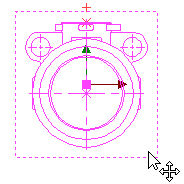
См. также: